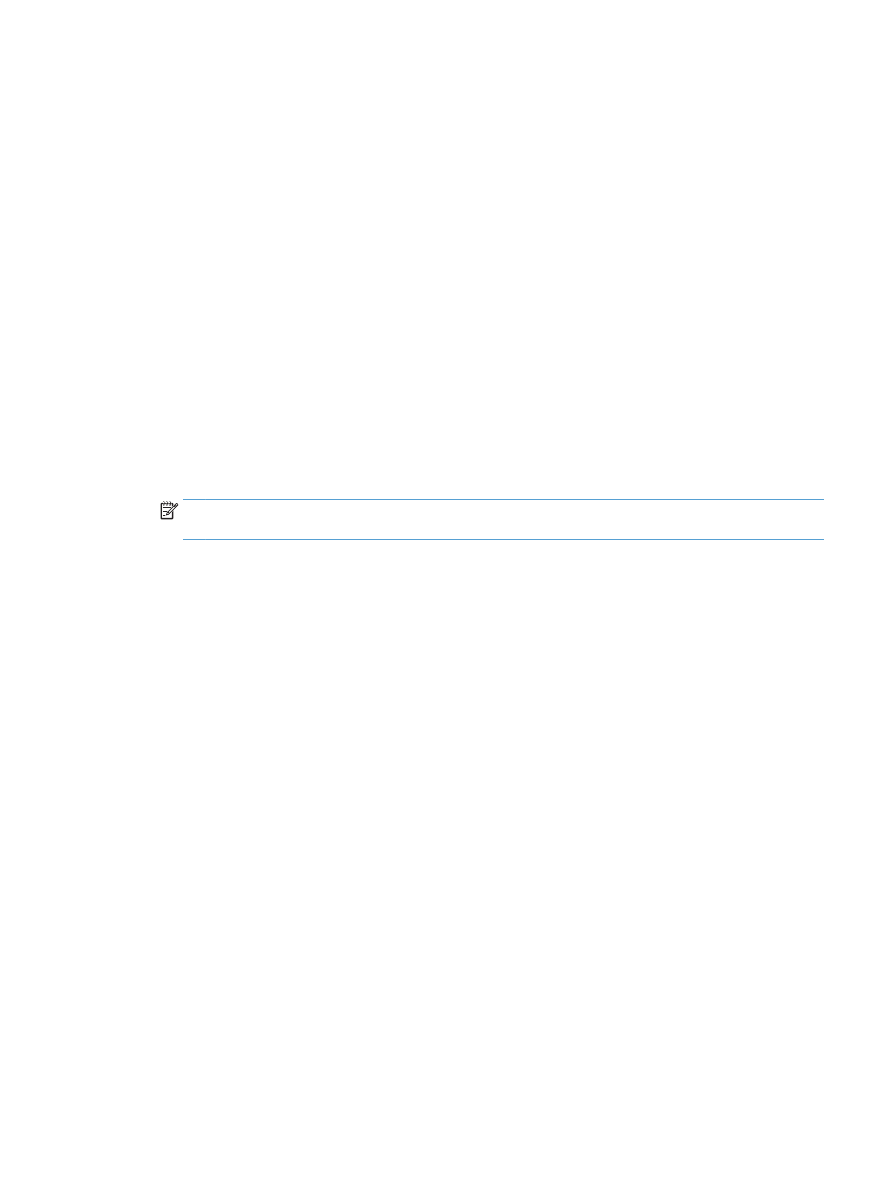
Lapolvasás HP Lapolvasás szoftver segítségével (Mac OS X)
1.
Nyissa meg az Applications (alkalmazások) mappát, majd kattintson a Hewlett-Packard lehetőségre.
Kattintson kettőt a HP Scan sorra.
2.
Nyissa meg a HP Scan menüt, és kattintson a Preferences (tulajdonságok) lehetőségre. A Scanner
(lapolvasó) felbukkanó menüben jelölje ki a készüléket, majd kattintson a Continue (folytatás)
lehetőségre.
3.
A képek és szövegek esetében elfogadható minőséget eredményező, előzetes standard beállítások
használatához kattintson a Scan (beolvasás) gombra.
A képek vagy szöveges dokumentumok beolvasásához optimalizált előzetes beállítások használatához
válasszon ki egy lehetőséget a Scanning Presets (előzetes lapolvasási beállítások) felbukkanó
menüből. A beállítások módosításához kattintson az Edit (szerkesztés) gombra. Ha készen áll a
lapolvasásra, kattintson a Scan (beolvasás) gombra.
4.
Ha több lapot szeretne beolvasni, töltse be a következőt, majd kattintson a Scan (beolvasás) gombra.
Az Append to List (hozzáadás a listához) lehetőségre kattintva lehet hozzáadni az új oldalakat az
aktuális listához. Ismételje meg a fenti lépéseket az összes lap beolvasásához.
5.
Kattintson a Save (mentés) gombra, majd tallózással keresse meg azt a mappát, amelybe szeretné
menteni a fájlt.
MEGJEGYZÉS:
Ha szeretné most kinyomtatni a beolvasott képeket, kattintson a Print (nyomtatás)
gombra.
HUWW
Lapolvasás HP Lapolvasás szoftver segítségével (Mac OS X)
69